こんにちはhisaoです!
突然ですが遂に長年愛したガラケーを手放しました!
「もうスマホとガラケーの2台持ちなんてオワコンなんだよ!」と言われて半年...よく耐えたぞ!
関連記事>>ガラケーとスマホの2台持ちは、もはやオワコン!?
変えたくても変えられない理由がそこにはあった。
誰しもが1度は苦しめられたであろうアイツだ!
そう
契約更新月。
 「いらすとやは相変わらず凄いなw」
「いらすとやは相変わらず凄いなw」
だいたい2年間もしばりつけるなよ!
しかもソフトバンクのガラケーは当時3年しばりで長期の割引をやっていました。それに私はまんまと騙されて!?入ってたわけで。
実に3年ぶりにしゃばに出れたのであります!!
格安シムにMNPして今使ってるiPhoneを使用する予定でしたが、iPhoneはカメラレンズが割れ、さらに背面が割れてしまったので新しいスマホも購入したのです!
関連記事>>iPhone8のカメラレンズが割れたので、自分で交換してみた!
そこで格安で評判もそこそこのファーウェイのスマホを購入した。
ですが...iPhoneに入ってる連絡先は問題なく簡単にインポートできたのですが、ガラケーに入った連絡先はPCに取り出したら、vCardファイル(.vcf)が連絡先1件につき1ファイルの仕様らしく大量のvCardファイルを扱う必要がでました!
前置きが長くなり過ぎました...複数のvCardファイル(.vcf)をまとめる技を教えてもらったので紹介(自分的メモ)します!
vCardファイル(.vcf)を一つにまとめる必要性
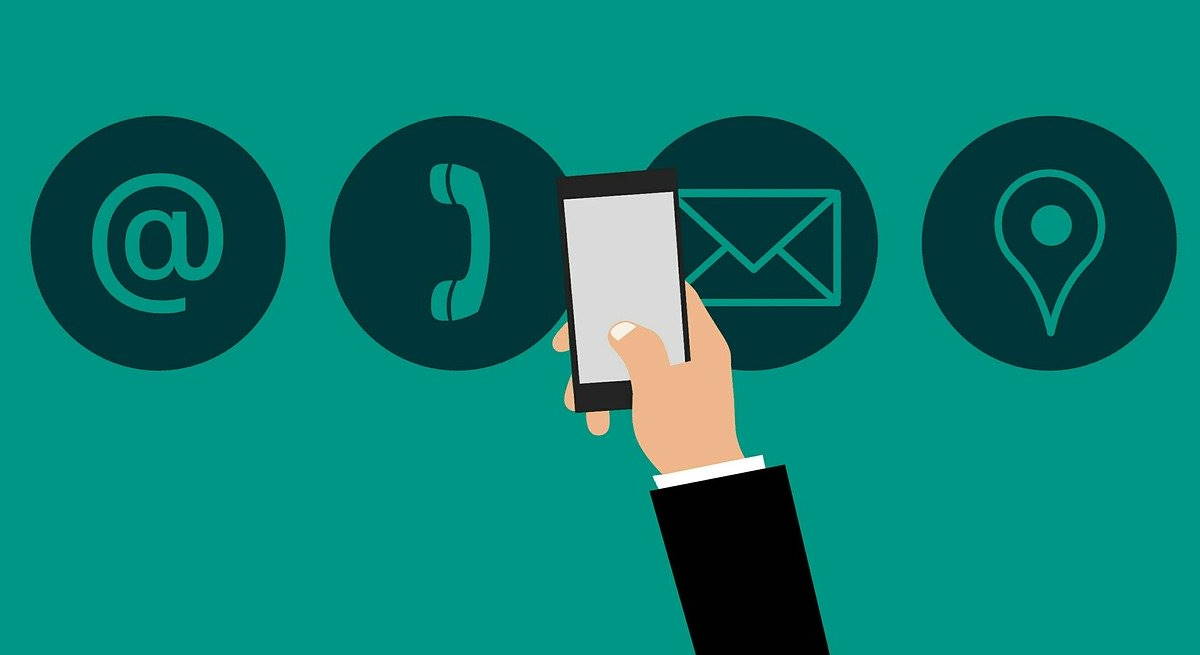
今回スマホに連絡先を移すのにgoogleの連絡先にまとめようと思ったのですが、googleの『連絡先インポート』は複数ファイルを同時に読み込むことができない為、インポート作業を百回以上やらなければならなくなるという事が発生!
そこで、PCに優れたF君に相談したところ、なんと複数のvCardファイルを一つにまとめる事が簡単に出来ると教えてもらいました!神
vCardファイル(.vcf)をまとめる方法
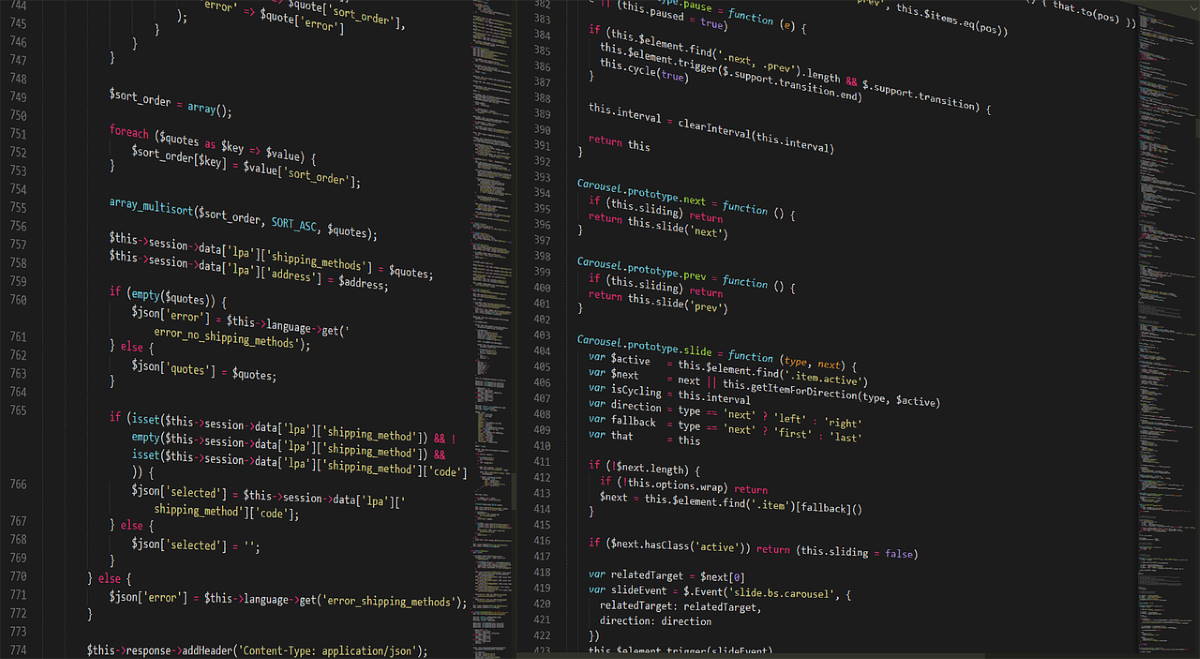
複数のvCardファイルを一つにまとめる為には何やらコマンドを実行させる『.bat』というパッチファイルを作れば一瞬で作業完了するという魔法のような裏技です!
バッチファイルを実行すると、シェルプログラム(一般に COMMAND.COM や cmd.exe )がそのファイルを読み、その中のコマンドを(通常)一行ずつ実行する。 バッチファイルはUNIX系オペレーティングシステムのシェルスクリプトに相当する。 DOSのバッチファイルの拡張子は . BAT である。
出典:Wikipedia
パッチファイルの作成方法
1.メモ帳を起動して下記を入力します。
2.ファイル名を【concat.bat】にして保存します。
作成した【concat.bat】ファイルをvCardファイル(.vcf)が置かれているフォルダの中に保存します。
3. バッチファイル【concat.bat】をダブルクリックするとフォルダ内のすべてのvCardファイル(.vcf)が一つにまとまった『concat.vcf』というファイルができます。
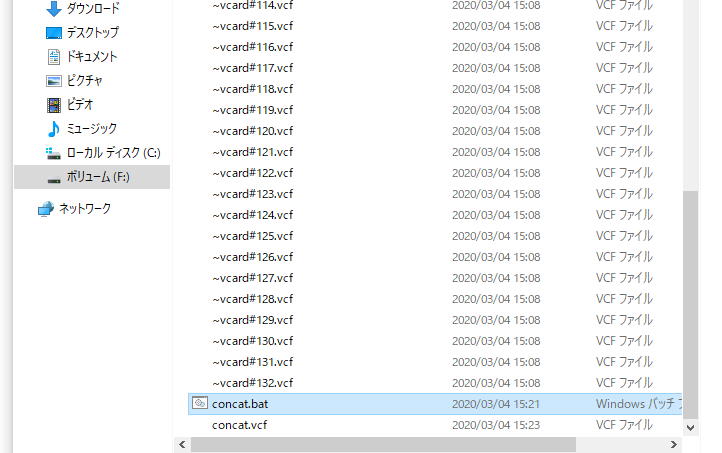
この『concat.vcf』を使ってgoogle連絡先のインポートから1回のアップロードで全てのインポートが完了します!
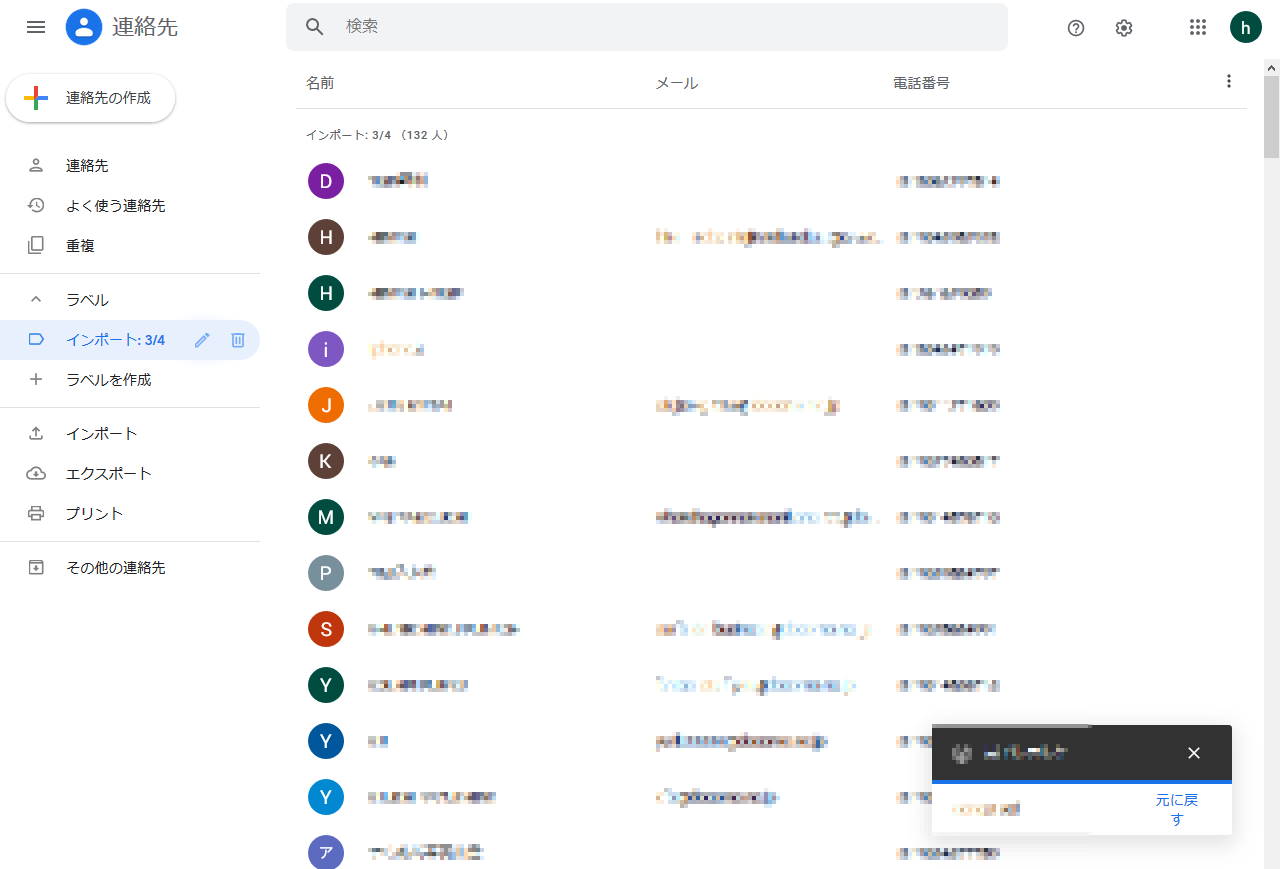
速攻でgoogleの連絡先へインポートが完了♪
1件ずつやってたら地味に大変ですよね!これで一安心です!
まとめ
今回はガラケーからスマホの機種変更で発生した連絡先のインポートにおいてgoogleの連絡先にまとめてvCardファイル(.vcf)をインポートする方法を紹介しました!
私は今後googleの連絡先をメインに使っていく予定なので今後この作業は必要ないかと思いますが、メモ的にまとめときました!
googleやっぱ凄い便利ですね!iPhoneの人も是非googleで管理する事をおすすめします!


